Come cambiare suoneria WhatsApp
Quando sei in pubblico e ti arriva una chiamata di WhatsApp, non sai mai se a squillare è il tuo smartphone o quello di un’altra persona. Un classico! Che ne diresti, allora, di cambiare la suoneria del tuo WhatsApp e di impostare dei suoni personalizzati sia per le chiamate che per i messaggi? Ti assicuro che si può fare, non bisogna essere dei “maghi” in ambito tecnologico per riuscirci.
Tutto quello che devi fare è aprire WhatsApp e recarti nelle impostazioni dell’applicazione: lì potrai non solo impostare delle suonerie personalizzate per chiamate e notifiche, ma anche scegliere delle suonerie da utilizzare esclusivamente per un contatto o per un gruppo; in questo modo saprai sùbito chi ti sta scrivendo o chi ti sta chiamando senza dover nemmeno estrarre il telefono dalla tasca!
Allora, si può sapere che stai aspettando per provarci? Coraggio, prenditi cinque minuti di tempo libero e scopri come cambiare suoneria WhatsApp grazie alle indicazioni che sto per darti. Che tu abbia un dispositivo Android o un iPhone non ha importanza: portare a termine questa “impresa” è più semplice di quanto immagini. Buona lettura!
Indice
Come cambiare suoneria WhatsApp: Android
Se hai un dispositivo Android e vuoi scoprire come cambiare suoneria WhatsApp, lascia che ti spieghi come procedere. Qui sotto trovi spiegato tutto in dettaglio.
Cambiare suoneria chiamate WhatsApp
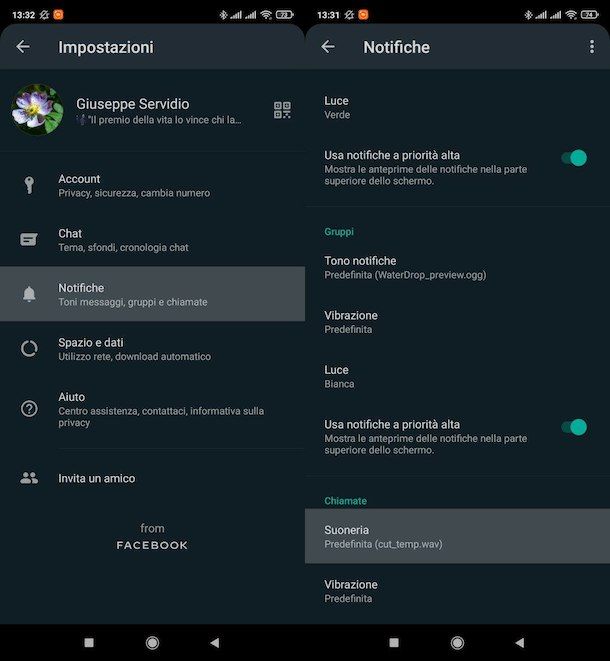
Per cambiare la suoneria delle chiamate WhatsApp, devi aprire l’app ufficiale di WhatsApp, recarti nelle impostazioni relative alle chiamate e agire direttamente da lì.
Avvia, quindi, l’app di WhatsApp, premi sull’icona dei tre puntini verticali situata in alto a destra e seleziona la voce Impostazioni nel menu apertosi. Nella schermata che si apre, fai tap sulla voce Notifiche, scorri la nuova schermata apertasi fino in fondo e pigia sulla dicitura Suoneria.
Se dopo aver pigiato sulla voce Suoneria ti viene chiesto “con quale app vuoi completare l’azione”, seleziona Media Storage e scegli di eseguire l’operazione solo una volta. A questo punto, non ti resta che selezionare la suoneria delle chiamate che ti piace di più tra quelle disponibili sul tuo dispositivo.
Cambiare suoneria WhatsApp per contatto
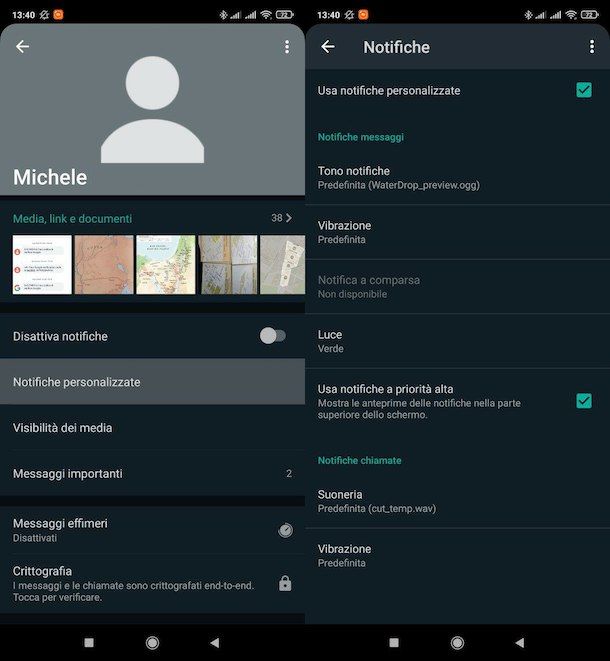
Desideri cambiare suoneria WhatsApp per un contatto specifico o per un gruppo specifico? Anche questa operazione è fattibile.
Per riuscirci, dopo aver aperto l’app di WhatsApp, seleziona la scheda Chat e apri la chat singola o di gruppo per la quale vuoi impostare una suoneria personalizzata, premendo sul suo nome. In alternativa, se vuoi modificare la suoneria per un contatto con cui non hai mai chattato, premi sul simbolo della nuvoletta posto in basso a destra e poi sul nome del contatto in questione.
Fatto ciò, premi sul nome del contatto o del gruppo (in alto), seleziona la dicitura Notifiche personalizzate e apponi il segno di spunta sulla casella Usa notifiche personalizzate (in alto). Fatto ciò, seleziona la voce Tono notifiche (per modificare il suono di notifica dei messaggi) o Suoneria (per modificare la suoneria delle chiamate WhatsApp).
A questo punto, se ti viene chiesto “con quale app vuoi completare l’azione”, fai tap sulla dicitura Media Storage, scegli di eseguire l’operazione solo una volta e seleziona la suoneria che vuoi abbinare alla chat sulla quale stai agendo. Semplice, vero?
Cambiare suoneria messaggi WhatsApp
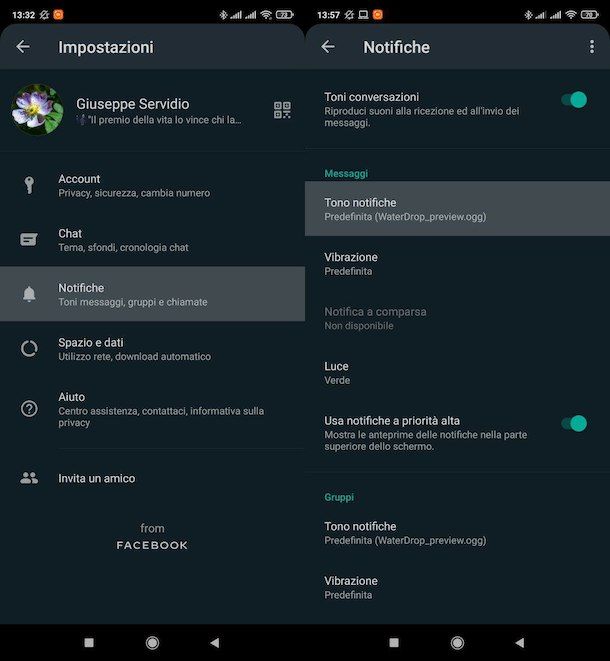
Ti interessa sapere come cambiare suoneria messaggi WhatsApp? Anche questa è un’operazione semplicissima da fare: basta recarsi anche in questo caso nelle impostazioni della celebre app di messaggistica e procedere da lì.
Provvedi, dunque, ad aprire WhatsApp sul tuo terminale, pigia sull’icona dei tre puntini verticali posta nell’angolo in alto a destra e fai tap sulla dicitura Impostazioni nel menu che si è aperto.
Nella nuova schermata visualizzata, pigia sulla voce Notifiche e seleziona la dicitura Tono notifiche situata sotto la voce Messaggi o sotto la voce Gruppi (nel primo caso andrai ad agire sul suono di notifica dei messaggi provenienti dai chat singole, nel secondo caso su quello dei messaggi provenienti da chat di gruppo).
Adesso, quando ti viene chiesto con quale app hai intenzione di completare l’azione, seleziona la voce Media Storage, specifica che vuoi eseguire l’operazione solo una volta e scegli la suoneria che di tuo interesse.
Come cambiare suoneria WhatsApp: iPhone
Se vuoi sapere come cambiare suoneria WhatsApp su iPhone, in quanto hai un “melafonino”, sappi che anche in questo caso la cosa è fattibile in maniera semplicissima.
Cambiare suoneria chiamate WhatsApp
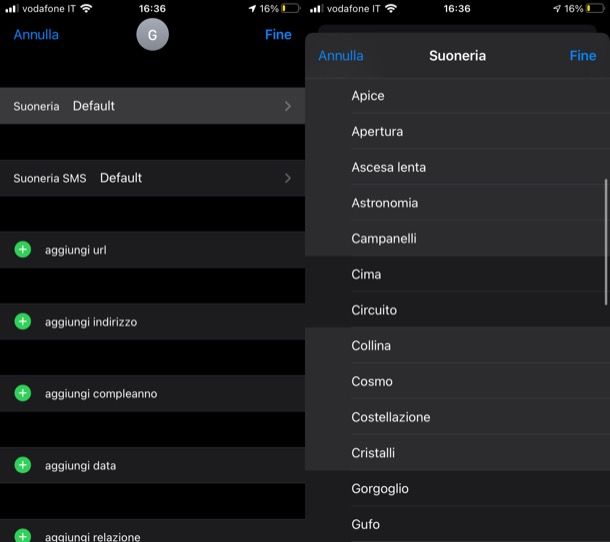
Desideri cambiare suoneria chiamate WhatsApp? Nel momento in cui scrivo, purtroppo WhatsApp per iPhone non prevede la possibilità di personalizzare le suonerie per le chiamate. L’unica cosa che puoi fare, dunque, è impostare una suoneria personalizzata per alcune persone tramite l’app Contatti di iOS: in questo modo, quando riceverai una telefonata da questi ultimi, sia essa una chiamata WhatsApp o una chiamata “standard”, ascolterai la suoneria personalizzata che hai impostato e non quella predefinita per le chiamate di iPhone.
Per procedere, apri dunque l’app Contatti di iOS, pigia sul nome del contatto di cui vuoi personalizzare la suoneria, fai tap sulla voce Modifica (in alto a destra), scorri la schermata visualizzata e premi sulla dicitura Suoneria. Nella nuova schermata apertasi, seleziona la suoneria di tuo interesse, pigia sulla voce Fine (in alto a destra) e il gioco è fatto. Quando riceverai una chiamata (WhatsApp e non solo) da quel contatto, la suoneria risulterà quella che hai deciso di utilizzare.
Nel caso in cui tu voglia cambiare la suoneria per tutte le chiamate WhatsApp, dovrai essere disposto a cambiare anche quella delle chiamate “standard”. Per riuscirci, recati nel menu Impostazioni > Suoni > Suoneria e scegli la suoneria di tuo interesse dalla schermata apertasi. Maggiori info qui.
Cambiare suoneria WhatsApp per contatto
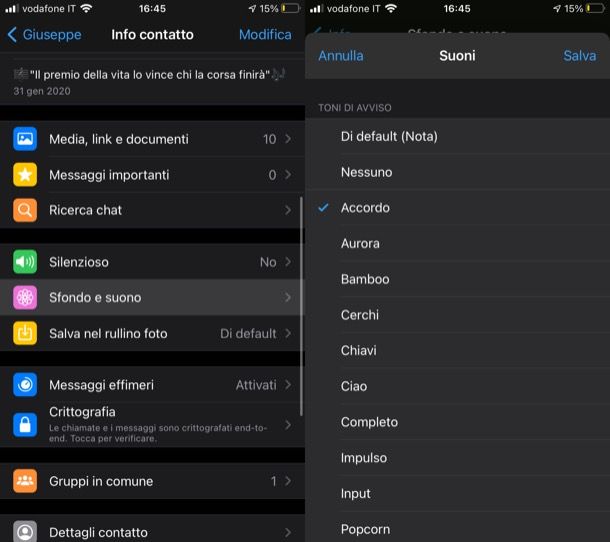
Vuoi cambiare la suoneria WhatsApp per un contatto specifico o per un gruppo? Se intendi agire sulla suoneria delle chiamate, puoi agire come ti ho spiegato nel capitolo precedente (come detto, non è possibile cambiare solo la suoneria delle chiamate WhatsApp); se, invece, vuoi cambiare le notifiche dei messaggi, sappi che in questo caso puoi agire direttamente da WhatsApp e personalizzare i toni di notifica per ciascun contatto o gruppo.
Apri, quindi, l’app di WhatsApp, pigia sul pulsante Chat (in basso a destra), fai tap sul nome della chat di tuo interesse (oppure premi sull’icona della matita in alto a destra e cerca il contatto di tuo interesse, se non ha ancora chattato con quest’ultimo).
A questo punto, fai nuovamente tap sul nome della chat (in alto) vai su Sfondo e suono > Tono avviso, scegli la suoneria da assegnare al contatto/gruppo in questione e il gioco è fatto.
Cambiare suoneria messaggi WhatsApp
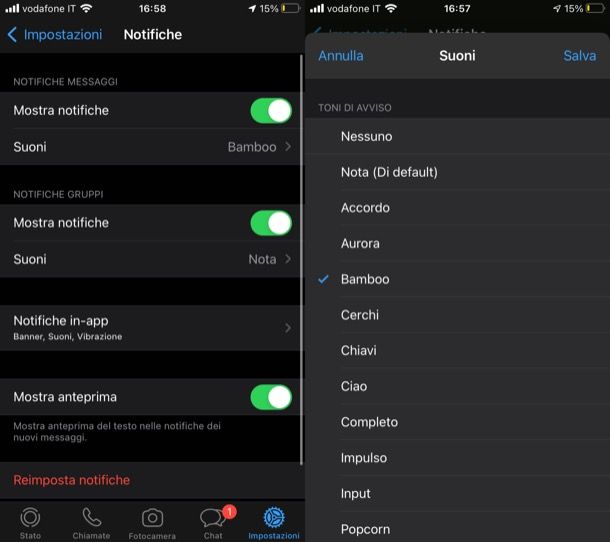
Vuoi cambiare suoneria messaggi WhatsApp, così da personalizzare il suono di notifica di tutti i messaggi che ricevi tramite l’app in questione? Anche questo è facilmente attuabile.
Se vuoi cambiare il suono delle notifiche per i messaggi o le conversazioni di gruppo, dopo aver aperto WhatsApp, pigia sulla voce Impostazioni (in basso a destra), seleziona la dicitura Notifiche e fai tap sulla voce Suoni posta sotto la dicitura Notifiche messaggi o Notifiche gruppi (in base a quali notifiche intendi cambiare).
Dopodiché seleziona la suoneria di tuo interesse e salva le modifiche fatte, tramite l’apposito pulsante posto in alto a destra. Hai visto com’è stato semplice?

Autore
Salvatore Aranzulla
Salvatore Aranzulla è il blogger e divulgatore informatico più letto in Italia. Noto per aver scoperto delle vulnerabilità nei siti di Google e Microsoft. Collabora con riviste di informatica e cura la rubrica tecnologica del quotidiano Il Messaggero. È il fondatore di Aranzulla.it, uno dei trenta siti più visitati d'Italia, nel quale risponde con semplicità a migliaia di dubbi di tipo informatico. Ha pubblicato per Mondadori e Mondadori Informatica.





